Matrica slajdova definira oblikovanje i položaj zajedničkih elemenata – kao što su rezervirana mjesta za naslov, rezervirana mjesta za sadržaj i podnožja – na odgovarajućim rasporedima slajdova. Promjene matrice slajdova odražavaju se na pridružene rasporede slajdova. Rasporedi slajdova definiraju položaj i oblikovanje teksta i objekata koji se prikazuju na slajdu.
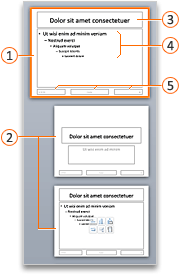





Rasporedi slajdova mogu naslijediti oblikovanje, položaj i uobičajene elemente od matrice slajdova, a možete i uređivati pojedinačne rasporede slajdova tako da se potpuno razlikuju od matrice slajdova. Prednost matrice slajdova jest to što morate napraviti samo jednu promjenu da biste je replicirati u nekoliko rasporeda slajdova, a ne mijenjati svaki raspored ili slajd pojedinačno. Na sljedećoj je slici prikazano kako se promjena matrice slajdova, kao što je primjena narančaste boje ispune na rezervirano mjesto za naslov, replicirana u povezanim rasporedima slajdova:
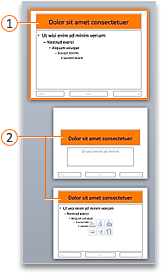


Matrica slajdova i odgovarajući rasporedi slajdova dio su teme primijenjene na prezentaciju. Ako ste na različite slajdove u prezentaciji primijenili više tema, vidjet ćete matricu slajdova za svaki slajd u prikazu matrice slajdova.
Savjet: Prije nego što počnete dodavati slajdove radi stvaranja prezentacije, preporučujemo da prije dodavanja slajdova u matricu slajdova i rasporede slajdova unesete izmjene. Ako nakon sastavljanja pojedinačnih slajdova izmijenite matricu slajdova i njezine rasporede slajdova, neke stavke na slajdovima možda neće biti u skladu s dizajnom matrice slajdova.

Učinite nešto od sljedećeg:
Izmjena elementa naslova
Kada promijenite oblikovanje elementa naslova na matrici slajdova, promjene se replicirati i na rezervirano mjesto okomitog naslova i na standardno rezervirano mjesto vodoravnog naslova u odgovarajućim rasporedima slajdova. Ako promijenite veličinu i položaj elementa naslova, promjene će se replicirati samo na slične rasporede, ali ne i sve rasporede.
Na svakom je slajdu dopušteno samo jedno rezervirano mjesto za naslov "službeni" jer tekst koji dodate rezerviranom mjestu za naslov u normalnom prikazu postaje naslov slajda u strukturi.
-
Na izborniku Prikaz pokažite Matrica pa kliknite Matrica slajdova.
-
U navigacijskom oknu kliknite matricu slajdova. Matrica slajdova gornji je slajd u navigacijskom oknu.
-
Učinite nešto od sljedećeg:
Željena radnja
Postupak
Promjena veličine
Odaberite element naslova na matrici slajda, a zatim povucitedržač za promjenu veličine da biste promijenili veličinu elementa naslova.
Premještanje elementa na drugo mjesto
Kliknite obrub elementa naslova, a zatim ga povucite na željeno mjesto.
Promjena oblikovanja teksta
Odaberite tekst u elementu naslova, a zatim na kartici Polazno u odjeljku Font promijenite željene mogućnosti oblikovanja.
Da biste promijenili vrstu fonta za elemente na svim slajdovima, promijenite font teme. Kliknite karticu Matrica slajdova , a zatim u odjeljku Teme kliknite Fontovi, a zatim odaberite drugi font teme.
-
Kada dovršite promjene u prikazu matrice slajdova, na traci poruke kliknite traku Zatvori matricu da biste se vratili u normalni prikaz.
Savjet: Promjene matrice slajdova i odgovarajućih rasporeda slajdova privremeno se dodaju u temu primijenjenu na prezentaciju. No ako primijenite neku drugu temu, promjene matrice slajdova odbacit će se. Ako želite zadržati promjene za buduću upotrebu, na kartici Teme u odjeljku Teme kliknite Spremi temu.
Izmjena elementa tijela
Možete promijeniti oblikovanje elementa tijela na matrici slajdova, a promjene se replicirati na rezervirana mjesta sadržaja na odgovarajućim rasporedima slajdova. Ako promijenite veličinu i položaj elementa tijela na matrici slajdova, promjene će se replicirati na rezervirana mjesta sadržaja na sličnim rasporedima, ali ne i u svim rasporedima.
-
Na izborniku Prikaz pokažite Matrica pa kliknite Matrica slajdova.
-
U navigacijskom oknu kliknite matricu slajdova. Matrica slajdova gornji je slajd u navigacijskom oknu.
-
Učinite nešto od sljedećeg:
Željena radnja
Postupak
Promjena veličine
Odaberite element tijela na matrici slajda, a zatim povucitedržač za promjenu veličine da biste promijenili veličinu elementa tijela.
Premještanje elementa na drugo mjesto
Kliknite obrub elementa tijela, a zatim ga povucite na željeno mjesto.
Promjena oblikovanja teksta
Odaberite tekst u elementu tijela, a zatim na kartici Polazno u odjeljku Font promijenite željene mogućnosti oblikovanja.
Da biste promijenili vrstu fonta za elemente na svim slajdovima, promijenite font teme. Kliknite karticu Matrica slajdova , a zatim u odjeljku Teme kliknite Fontovi, a zatim odaberite drugi font teme.
Promjena oblikovanja odlomaka popisa s grafičkim oznakama ili numeriranih popisa
U elementu tijela odaberite tekst razine popisa, a zatim na kartici Polazno u odjeljku Odlomak odaberite željene mogućnosti odlomka.
Savjet: Stilove grafičkih oznaka možete promijeniti ili popis s grafičkim oznakama promijeniti u numerirani popis.
-
Kada dovršite promjene u prikazu matrice slajdova, na traci poruke kliknite traku Zatvori matricu da biste se vratili u normalni prikaz.
Savjet: Promjene matrice slajdova i odgovarajućih rasporeda slajdova privremeno se dodaju u temu primijenjenu na prezentaciju. No ako primijenite neku drugu temu, promjene matrice slajdova odbacit će se. Ako želite zadržati promjene za buduću upotrebu, na kartici Teme u odjeljku Teme kliknite Spremi temu.
Izmjena elemenata podnožja
Podnožje se sastoji od tri elementa: datuma i vremena, teksta podnožja i broja slajda. Možete promijeniti položaj, veličinu i oblik elemenata podnožja, a te se promjene odražavaju u odgovarajućim rasporedima slajdova.
Čak i ako su elementi podnožja predstavljeni na matrici slajdova i rasporedima slajdova u prikazu matrice slajdova, morate ih uključiti da bi se mogli pojaviti na slajdovima prezentacije. Da biste uključili zaglavlja i podnožja, kliknite izbornik Umetanje , a zatim Zaglavlje i podnožje.
-
Na izborniku Prikaz pokažite Matrica pa kliknite Matrica slajdova.
-
U prikazu matrice slajdova odaberite matricu slajdova u navigacijskom oknu.
-
Učinite nešto od sljedećeg:
Željena radnja
Postupak
Promjena veličine
Odaberite element podnožja na matrici slajda, a zatim povucite držač za promjenu veličine da biste promijenili veličinu.
Premještanje elementa na drugo mjesto
Kliknite obrub elementa podnožja, a zatim ga povucite na željeno mjesto.
Promjena oblikovanja teksta
Odaberite tekst u elementu podnožja, a zatim na kartici Polazno u odjeljku Font promijenite željene mogućnosti oblikovanja.
-
Kada dovršite promjene u prikazu matrice slajdova, na traci poruke kliknite traku Zatvori matricu da biste se vratili u normalni prikaz.
Savjet: Promjene matrice slajdova i odgovarajućih rasporeda slajdova privremeno se dodaju u temu primijenjenu na prezentaciju. No ako primijenite neku drugu temu, promjene matrice slajdova odbacit će se. Ako želite zadržati promjene za buduću upotrebu, na kartici Teme u odjeljku Teme kliknite Spremi temu.
Dodavanje elemenata na matricu slajdova
Svi elementi na matrici slajdova trebali bi biti uključeni po zadanom. Ako izbrišete element iz matrice slajdova, uvijek ga kasnije možete ponovno dodati.
-
Na izborniku Prikaz pokažite Matrica pa kliknite Matrica slajdova.
-
U navigacijskom oknu kliknite matricu slajdova. Matrica slajdova gornji je slajd u navigacijskom oknu.
-
Kliknite karticu Matrica slajdova , a zatim u odjeljku Uređivanje matrice kliknite Glavni elementi, a zatim odaberite element koji želite dodati.

-
Ako gumb Glavni elementi nije dostupan, možda ste odabrali raspored slajda, a ne matricu slajdova.
-
Ako stavke na izborniku Glavni elementi nisu dostupne, već su dodane na matricu slajdova i ne možete dodati više.
-
-
Kada dovršite promjene u prikazu matrice slajdova, na traci poruke kliknite traku Zatvori matricu da biste se vratili u normalni prikaz.
Savjet: Promjene matrice slajdova i odgovarajućih rasporeda slajdova privremeno se dodaju u temu primijenjenu na prezentaciju. No ako primijenite neku drugu temu, promjene matrice slajdova odbacit će se. Ako želite zadržati promjene za buduću upotrebu, na kartici Teme u odjeljku Teme kliknite Spremi temu.
Vidi također
Primjena ili promjena rasporeda slajda
Dodavanje i uklanjanje rezerviranih mjesta iz rasporeda slajda










